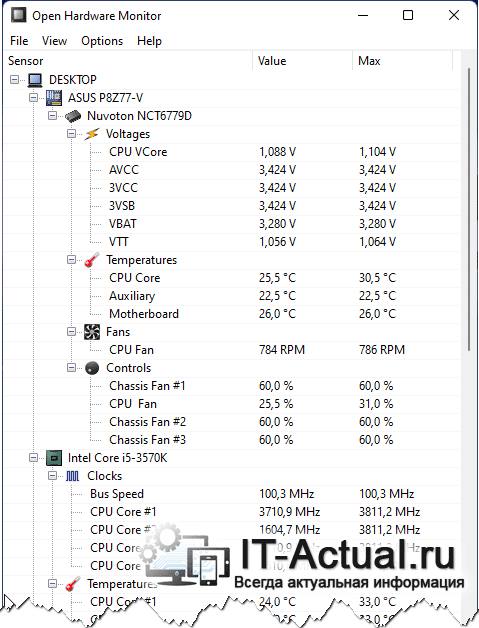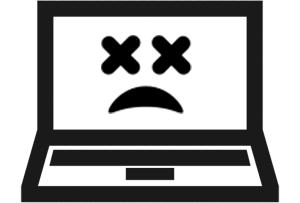 Приветствую!
Приветствую!
В процессе игры на ноутбуке или же выполнении других продолжительных ресурсоёмких задач возникает ситуация, когда оный просто в один момент отключается. Причём этому событию зачастую предшествуют другие, а именно: корпус ноутбука ощутимо разогревается, шум от имеющихся в ноутбуке вентиляторов отчётливо слышен, они работают на пределе своих возможностей, и, возможно, возникли существенные необъяснимые подтормаживания. Всё это свидетельствует об одном – один из ключевых компонентов ноутбука преодолел критический уровень температуры и возник перегрев, за которым и последовало отключение. Это произошло не случайно, просто сработала система, в задачу которой входит контроль температурных параметров и выключение устройства при достижении критических значений, дабы не произошло аппаратной поломки.
Как произвести чистку ноутбука от пыли – простой способ.
Наиболее полный список причин, из-за которых происходит перегрев ноутбука в процессе работы, можно подчеркнуть в материале под названием «Сильно греется ноутбук – почему, что делать». Далее же будут приведены вкратце факторы, которые вызывают перегрев ноутбука в процессе игры на нём.
Причины чрезмерного нагрева ноутбука
Современные ноутбуки являются весьма высокопроизводительными устройствами, но по сей день инженеры не смогли раз и навсегда решить проблемы выделения избыточного тепла при высокой загрузке компонентов ноутбука. Как говорится, с физическими явлениями достаточно сложно спорить. Как бы совершенна не была система охлаждения, существуют факторы, которые приводят к снижению эффективности её работы. Давайте их рассмотрим.
На корпусе типового ноутбука, зачастую в нижней его части, располагаются вентиляционные отверстия. Они созданы с определённой целью – дабы обеспечить циркуляцию воздуха, который используется системой охлаждения ноутбука. Вот только не всегда при интенсивной нагрузке этого самого потока бывает достаточно, избыточное тепло просто не успевает рассеиваться. Особенно это часто возникает, если ноутбук стоит не на ровной поверхности и часть вентиляционных отверстий перекрыта. Или же ноутбук вовсе располагается на ногах, кровати, ковре и разнообразной мебели с обивкой.
Если в вашем случае такое имеет место быть, то откажитесь от данной практики и располагайте ноутбук исключительно на равной поверхности, к примеру, на столе, чтобы корпус ноутбука был не соприкасался ни с чем лишним и обеспечивался максимально беспроблемное прохождение воздуха для системы охлаждения.
Факт того, что система охлаждения престаёт справляться со своими обязанностями и возникает перегрев, свидетельствуют некоторые факторы. Чаше всего это возникающие из неоткуда «тормоза» (фризы, кратковременные зависания), а после и резкое отключение ноутбука от питания. Это свидетельствуете о сработавшей системе защиты от перегрева. И после обесточивания ноутбуку необходимо некоторое время, чтобы остыть и вновь быть готовым к работе. Этот процесс занимает от нескольких минут, до одного часа.
Для подтверждения того, что ноутбук отключился именно из-за сработавшей системы защиты от перегрева, можно воспользоваться специальными утилитами, которые призваны контролировать температурный режим ключевых компонентов. Одной из таких бесплатных утилит является Open Hardware Monitor. Её можно скачать с официального сайта https://openhardwaremonitor.org
В задачу данной утилиты входит:
- Контроль температурных показателей компонентов ноутбука
- Слежение за скоростными показателями охлаждающих вентиляторов
- Подаваемом напряжении на ключевые компоненты
- Скоростных характеристик при передаче данных
Установите в систему утилиту, запустите её и далее запустите игру или другое ресурсоёмкое приложение. Программа будет фиксировать показатели системы, вплоть до отключения. Впоследствии вы сможете их увидеть и понять, действительно ли отключение происходит из-за перегрева.
Кстати, существуют и другие аналогичные утилиты, которые контролируют температурный режим ноутбука. О них вы можете прочесть в соответствующем материале.
Способы борьбы с перегревом ноутбука
Из возможных путей улучшения ситуации с перегревом ноутбука можно отметить использование специальной охлаждающей подставки. Подобные подставки оснащены одним или двумя вентиляторами, которые обеспечивают обдув или наоборот отвод тёплого воздуха, который выводится штатной охлаждающей системной ноутбука. Подставки производятся самыми различными компаниями, выбор поистине велик. Причём поставки могут оснащаться и дополнительным функционалом, а именно: разветвителем USB портов, встроенными колонками и так далее, что может привнести дополнительный комфорт при работе за ноутбуком. Цена охлаждающих поставок для ноутбука, как правило, не сильно высока и её может позволить себе любой пользователь.
Более того, если имеется опыт работы руками, то такую поставку можно смастерить и самому в домашних условиях. Можно вырезать из пластикового листа основание-платформу для ноутбука, вырезать в ней отверстия, где впоследствии будут закреплены вентиляторы, которые будут обдувать ноутбук. Единственное, над чем придётся подумать, так это над питанием этих самых вентиляторов, так как если вентиляторы 12 вольтовые, то получить данное напряжение с ноутбука будет несколько сложнее, чем если бы это был стационарный компьютер.
И тут стоит сказать ещё об одном немаловажном моменте. Если использование подставки никак не решило проблему с отключением ноутбука из-за перегрева, то это свидетельствует о том, что штатная система охлаждения ноутбука работает неэффективно. Зачастую связанно это с тем, что вентилятор и радиатор охлаждения забился пылью. В этом случае необходимо произвести чистку ноутбука от пыли. Если гарантийный срок ноутбука ещё не вышел, или вы не обладаете достаточными навыками, чтобы очистить ноутбук от пыли самостоятельно, то в этой ситуации следует обратиться в сервисный центр, где проведут данную процедуру за относительно небольшие деньги.
Более подробно о чистке ноутбука от пыли и прочих профилактических мерах, решающих проблему с перегревом, вы можете прочесть вот здесь https://it-actual.ru/laptop-overheating.html